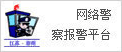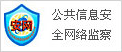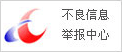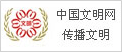Word查找和替换批量处理技巧
作者:樊华 栏目:财经 来源:IT之家 发布时间:2023-02-24 17:15 阅读量:17233
要想提高工作效率,那就不得不提到批处理技巧了,它可以帮助我们批量处理文档中的内容,省去了我们繁琐的重复操作。这里,就给大伙们分享一些批处理技巧。
1、处理断行文章
有时候,我们在别处复制的一些文章到 Word 后,发现许多换行有问题,一个一个的去修改太麻烦了。
查找和替换:))^13 1,
替换为:\1
勾选“使用通配符”。
2、姓名两个字与三个字对齐
在表格中,我们经常会输入两个字姓名与三个字的姓名,如何让表格中两个字姓名与三个字姓名对齐呢?
先选中姓名该列,然后打开“查找和替换”。
查找和替换:lt;gt;
替换为:\1 \2
“替换为”中的“\1”和“\2”之间是全角空格,最后勾选“使用通配符”。
① 快捷键「Ctrl + H」进入查找和替换。
② 查找内容中选择「特殊格式」-「图形」。
③ 替换为中选择「格式」-「段落」,在“对齐方式”中选择一种对齐方式,最后全部替换即可。。
4、快速对齐选择题
制作选择题的时候,A、B、C、D 四个选项,怎么都对不齐?利用查找和替换功能,我们可以快速的批量对齐。
① 查找内容中输入“(B*)(C*)(D*)”,然后勾选“使用通配符”,将光标定位到“替换为”中,点击「格式」-「制表位」。
② 在“替换为”中设置 4 个制表位位置。
③ 最后在“替换为”中输入“^t\1^t\2^t\3^t\4”,然后全部替换即可。
郑重声明:此文内容为本网站转载企业宣传资讯,目的在于传播更多信息,与本站立场无关。仅供读者参考,并请自行核实相关内容。
财经摘选